วิธีเปลี่ยนขนาดที่เก็บข้อมูลถังรีไซเคิลใน Windows 11/10
ถังรีไซเคิล(Recycle Bin)ในWindows 11/10ใช้สำหรับเก็บไฟล์ที่ถูกลบ ทำงานเป็นเครือข่ายความปลอดภัยเนื่องจากปกป้องไฟล์จากการถูกลบออกจากฮาร์ดไดรฟ์ทันที โดยปกติ เมื่อใดก็ตามที่ไฟล์ถูกลบออกจากระบบWindowsจะใส่ไฟล์นั้นลงในถังรีไซเคิล(Recycle Bin)ตามระยะเวลาที่แน่นอน ดังนั้น หากคุณต้องการไฟล์กลับมา คุณสามารถใช้คุณสมบัตินี้และกู้คืนไฟล์หนึ่งไฟล์หรือหลายไฟล์ได้ตามต้องการ แต่ถังรีไซเคิล(Recycle Bin)จะไม่เก็บไฟล์ที่ถูกลบทั้งหมดของคุณตลอดไป!
เพิ่มขนาดของถังรีไซเคิล
ทุกครั้งที่คุณลบไฟล์ในWindows ไฟล์ นั้นจะส่งตรงไปยังถังรีไซเคิล (Recycle Bin)ไฟล์ที่ถูกลบเหล่านี้จะอยู่ในถังรีไซเคิล(Recycle)จนกว่าจะถึงขีดจำกัดขนาดสูงสุดที่กำหนดไว้ล่วงหน้า (หรือจนกว่าผู้ใช้จะล้างถังขยะ) เมื่อถังรีไซเคิล(Recycle)ถึงขีดจำกัดสูงสุด มันจะลบไฟล์ที่เก่าที่สุดในถังโดยอัตโนมัติเพื่อให้มีที่ว่างสำหรับไฟล์ใหม่
ผู้ใช้ส่วนใหญ่ไม่เคยปรับการตั้งค่าเริ่มต้นของถังรีไซเคิล(Recycle Bin)และปล่อยให้มันทำหน้าที่ของมัน แต่วันนี้เราจะพาคุณผ่านขั้นตอนการปรับเปลี่ยนขนาดที่เก็บข้อมูลถังรีไซเคิลในWindows Windows 11/10
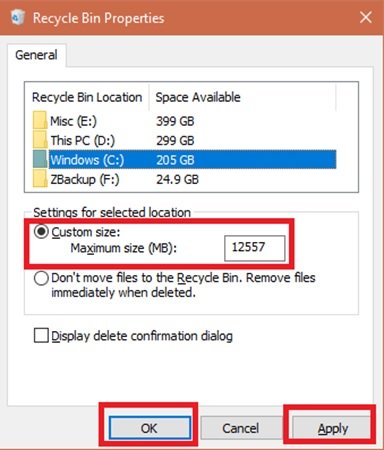
เปลี่ยนขนาดที่เก็บข้อมูลถังรีไซเคิล(Change Recycle Bin Storage Size)ในWindows 11/10
คุณสามารถปรับการ ตั้งค่าเริ่มต้นของ ถังรีไซเคิล(Recycle Bin)เพื่อเปลี่ยนขนาดที่เก็บข้อมูลสูงสุดและเพิ่มจำนวนไฟล์ที่เก็บไว้ในถังเพื่อให้คุณสามารถกู้คืนได้หากจำเป็น นี่คือขั้นตอนที่คุณควรปฏิบัติตามเพื่อปรับเปลี่ยนขนาดที่เก็บข้อมูลถังรีไซเคิล ใน (Recycle Bin)Windows 10 :
- ค้นหา 'ถังรีไซเคิล' บนเดสก์ท็อปของคุณและคลิกขวาที่ไอคอน
- จากเมนูแบบเลื่อนลง ให้เลือก ' คุณสมบัติ(Properties) '
- เลือก 'ตำแหน่งถังรีไซเคิล' จากตัวเลือกที่มี
- เลือกตัวเลือกที่คุณต้องการกำหนดค่า
- ไป(Navigate)ที่ ' การตั้งค่า(Settings)สำหรับตำแหน่งที่เลือก'
- เลือกตัวเลือก 'ขนาดที่กำหนดเอง'
- ตอนนี้ย้ายไปที่ฟิลด์ 'ขนาดสูงสุด (MB)'
- ระบุจำนวนสูงสุดของพื้นที่ฮาร์ดไดรฟ์ของRecycle Bin ของคุณที่ สามารถใช้สำหรับการจัดเก็บการลบของคุณ
- คลิก 'ใช้' และ 'ตกลง' เพื่อบันทึกการเปลี่ยนแปลงของคุณ
คุณสามารถกำหนดขนาดสูงสุดเป็น MB (1024 MB = 1 GB) สำหรับการจัดเก็บที่คุณต้องการ
เสร็จแล้ว! ตอนนี้ถังรีไซเคิล(Recycle Bin) ของคุณ สามารถจัดเก็บไฟล์ได้มากขึ้น (หรือน้อยกว่า) ขึ้นอยู่กับสิ่งที่คุณระบุ
โปรดทราบว่าการ คำนวณขนาด ถังรีไซเคิล(Recycle Bin)จะขึ้นอยู่กับโควตาดิสก์ของผู้ใช้ ไม่ใช่ขนาดดิสก์ ในWindows 10/8/7/Vistaขนาดเริ่มต้นคือ 10% ของโควต้า 40GB แรก และ 5% ของโควต้าด้านบนซึ่งมากกว่า 40GB
ที่เกี่ยวข้อง(Related) : ไฟล์นี้ใหญ่เกินไปที่จะรีไซเคิล คุณต้องการลบออกอย่างถาวรหรือไม่
สิ่งสำคัญที่ควรทราบคือ ในกรณีที่คุณมีฮาร์ดไดรฟ์ พาร์ติชั่น หรือฮาร์ดไดรฟ์ภายนอกหลายตัวที่เชื่อมต่อกับพีซีของคุณ ทุกตำแหน่งจะมีถังรีไซเคิล(Recycle Bin)และการตั้งค่า ของตัวเอง แม้ว่าแต่ละไดรฟ์จะมี โฟลเดอร์ ถังรีไซเคิล(Recycle Bin) ของตัวเอง เนื้อหาของโฟลเดอร์ทั้งหมดจะถูกรวมและแสดงในมุมมองถังรีไซเคิล ปกติ (Recycle Bin)ดังนั้น คุณจะเห็นไฟล์ที่ถูกลบทั้งหมดของคุณในRecycle Binไม่ว่าจะมาจากไหน
นอกจากนี้ ไดรฟ์แบบถอดได้ เช่น แฟลชไดรฟ์ USBและการ์ดหน่วยความจำ ไม่มีถัง(Recycle Bin)รีไซเคิล ไฟล์(Files)ที่ลบออกจากไดรฟ์แบบถอดได้จะถูกลบอย่างถาวร
แม้ว่าเราจะเน้นคำแนะนำนี้ในWindows 11/10แต่สามารถใช้คำแนะนำเดียวกันนี้กับWindows 7และWindows 8.1ได้
ถังรีไซเคิล(Recycle Bin)เป็นคุณลักษณะหนึ่งที่พวกเราส่วนใหญ่ละเลย แต่ด้วยการปรับแต่งเล็กน้อย เราสามารถทำให้การทำงานเป็นไปตามที่เราต้องการ อ่านบล็อกนี้สำหรับคำแนะนำและเคล็ดลับเพิ่มเติมเกี่ยวกับถัง( tips and tricks on Recycle Bin)รีไซเคิล
เราหวังว่าคู่มือนี้จะช่วยคุณได้มากจากการลบไฟล์สำคัญโดยไม่ได้ตั้งใจ
Related posts
เปิดใช้งาน, ปิดใช้งานการลบกล่องยืนยันสำหรับถังรีไซเคิล
Recycle Bin Tricks and Tips สำหรับ Windows 11/10
ไฟล์ที่ถูกลบไม่แสดงใน Recycle Bin ใน Windows 10
Recycle Bin เสียหายใน Windows 10? รีเซ็ตมัน!
วิธีการคืนค่าไฟล์ที่ถูกลบจาก Recycle Bin ใน Windows 10
วิธีตรวจสอบ Shutdown and Startup Log ใน Windows 10
วิธีเปิดใช้งานหรือ Disable Archive Apps feature ใน Windows 10
ลบไฟล์โดยอัตโนมัติใน Downloads folder & Recycle Bin
วิธีการแสดง Details pane ใน File Explorer ใน Windows 10
วิธีการสลับฮาร์ดดิสก์ไดรฟ์ใน Windows 10 กับ Hot Swap
Fix Crypt32.dll ไม่พบข้อผิดพลาดใน Windows 11/10
ถังรีไซเคิลใน Windows 10 และ Windows 11 -
ไม่สามารถว่างเปล่า Recycle Bin หลังจาก Windows 10 อัพเดตผู้สร้าง
Microsoft Intune ไม่ซิงค์? Force Intune เพื่อซิงค์ใน Windows 11/10
แก้ไข 2101: Detection error บน Storage Device บน Windows 10
การตั้งค่าการซิงค์ Windows 10 ไม่ทำงาน Greyed Out
วิธีเปิดใช้งานหรือปิดใช้งานที่สงวนไว้ Storage ใน Windows 11/10
วิธีใช้ Storage Spaces ใน Windows 10
วิธีการลบ Storage Pool สำหรับพื้นที่เก็บข้อมูลใน Windows 10
วิธีการอัพเกรด Storage Pool สำหรับ Storage Spaces ใน Windows 10
